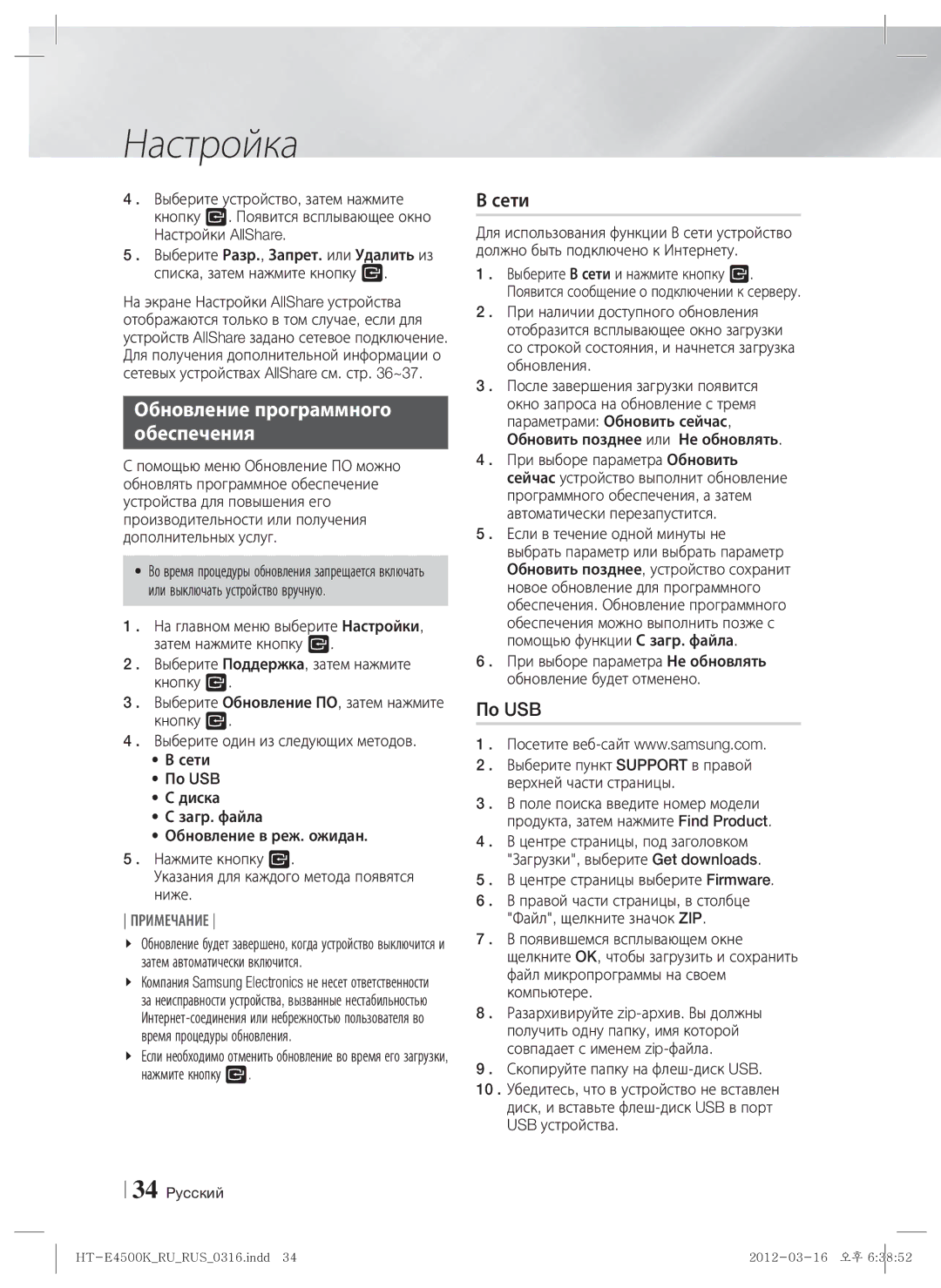Система домашних
Под высоким напряжением, что может
Информация по Технике Безопасности
Предупреждение
Или травме
Использование функции 3D
Хранение и обращение с Дисками
Меры предосторожности при Использовании
Важные Сведения ПО Охране Здоровья
Авторское право
Лицензия
Процесс воспроизведения или копирования будет прерван
Содержание
BD-LIVE
Типы воспроизводимых дисков и содержимого
Начало Работы
Совместимость дисков и форматов
Типы невоспроизводимых дисков
Поддерживаемые форматы
Региональный код
Логотипы воспроизводимых Устройств дисков
Поддержка музыкальных файлов
AAC
Поддержка видеофайлов
Mpeg
Не отключайте устройство USB во время процесса загрузки
Advanced Video Codec High Definition
MPEG4 SP, ASP
Формат сжатия файлов изображений Mpeg
Видеокабель
Принадлежности
Сессия диска формата Avchd должна быть завершена
Для кабеля питания FM-антенна
ВОСПРОИЗВЕДЕНИЕ/ПАУЗАВВОД Стоп ОТКРЫТЬ/ЗАКРЫТЬ Функция
Передняя панель
Задняя панель
Дисплей
Пульт дистанционного управления
Знакомство с пультом дистанционного управления
Коды управления ТВ
Установка батарей в пульт дистанционного управления
Настройка пульта дистанционного управления
Включите телевизор
Подключения
Подключение громкоговорителей
HT-E4530K
Компоненты громкоговорителей
HT-E4500K
HT-E4550K
Только для HT-E4530K фронтальные громкоговорители
Установка громкоговорителей на высокую подставку
Подключение громкоговорителей
Подключения
Сабвуфер
Подключение дополнительного модуля беспроводного приемника
Для HT-E4500K
Центральный Громкоговоритель Сабвуфер
Плата TX
Выполните пункты 1 3, описанные на предыдущей странице
Подключение FM-антенны
FM-антенна входит в комплект поставки
Кабель не входит в комплект
Подключение к телевизору
Выберите Способ 1 или Способ
Pyccкий 03 Подключения
Выберите режим D.
Подсоединение внешних устройств
BD/DVD D. in AUX FM
Кабель не входит в комплект
Маршрутизатору
Подключение к сетевому
Проводная сеть
При подключении сетевого кабеля
Настройка
Начальная настройка
Адаптер беспроводной локальной сети Samsung
Функция. Выбор источника входного аудио/ видеосигнала
Домашний экран
Выбор параметра на домашнем экране
Smart Hub. Запуск Smart Hub.С помощью Smart
Нажмите
Доступ к экрану Настройки
Кнопка Exit выход из текущего меню
Функции меню Настройки
Дисплей
Звук
Система
Сеть
HDMI-CEC
Поддержка
Проводная сеть
Сеть и Интернет
Настройка сетевого соединения
Функции, такие как Smart Hub и BD-LIVE
Windows XP
Беспроводная сеть
Получение данных о сетевых настройках
Во всплывающем меню выберите пункт Состояние
Выберите WPSPBC, затем нажмите кнопку E
Настройки AllShare
Сети. По завершении выберите OK, затем нажмите кнопку E
Pyccкий 04 Настройка
По USB
Обновление программного Обеспечения
Сети
Центре страницы выберите Firmware
Обновление в реж. ожидан
Диска
Загр. файла
RUF
Экран AllShare Play
Функция Media Play
Использование экрана AllShare Play
Подключите накопитель USB, когда устройство включено
Воспроизведение файлов на Накопителе USB
ИЛИ
Pyccкий 05 Функция Media Play
Воспроизведение коммерческих Видео-дисков
Экран Функция
Параметры на экране Функция
Воспроизведение коммерческих Аудио-дисков
Загрузка программного обеспечения AllShare
Записанным пользователем
Использование сетевой функции AllShare
Выберите пункт Support в верхней части страницы
Подключение AllShare
Компьютер Устройство
Смартфон
Disc Menu
Управление воспроизведением видео
Title Menu
Меню отображается только при Воспроизведении файла
Использование меню Сервис
Меню отображается только при Воспроизведении диска BD/DVD
Bonusview
Создание списка воспроизведения
Управление воспроизведением Музыки
Повтор воспроизведения дорожек на аудио компакт-диске
На отображающемся экране воспроизведения
Запись
Копирование
Использование караоке
Можно использовать функцию караоке с музыкой
Использование меню Сервис при Выделении файла
Воспроизведение фотографий
Tools
Управления
Ежемесячно
Файлами фотографий
Просмотреть
Использование кнопок на пульте дистанционного управления
Прослушивание радио
Установка режима Моно/Стерео
Предварительная настройка радиостанций
DSP
05 Функция Media Play Pyccкий
Обычное двухмерное видео можно просматривать в режиме 3D
VTuner
Воспроизведение двухмерного видео в режиме 3D
Использование службы Smart Hub
Сетевые Службы
Общий обзор Smart Hub
Использование веб-браузера
Общий обзор веб-браузера
BD-LIVE
Подключения
Приложение
Дополнительная информация Примечание
Выход Hdmi
Аудиовыход Hdmi
Anynet+ HDMI-CEC
Управл. BD-данными
Громкогов. ТВ Воспроизведение видеофайлов
AllShare Play
Разрешение в соответствии с режимом выходного сигнала
Hdmi
Поддержкой Hdmi
Выбор цифрового выхода
PCM
Blu-ray
Устранение неполадок
Пример устройство Режиме Standby
Hdmi на экране Highbandwidth Digital content protection
Неисправность Проверка/устранение Невозможно изменить
Возрастной категории
Проверьте стабильность сети
Неисправность Проверка/устранение Функция AllShare Play
Функции AllShare Отображаться
Рывками
Технические характеристики
OOO Альттест
Area Contact Centre Web Site
Правильная утилизация батарей данного устройства
Обращение в Samsung World Wide
Area
Жүйесі
Барын білдіреді
Қауіпсіздік Ақпараты
Ескерту
Енгізіңіз
3D функциясын пайдалану
Дискіні сақтау және басқару
Қолдануға қатысты ескертулер
Пайдаланбаңыз
Авторлық құқық
3D бейнесін тамашалау үшін, 3D құрылғысын
Қазақша 01 Қауіпсіздік Ақпараты
Smart Hub функциясын пайдалану
Мазмұны
AllShare Play экраны
USB сақтау құрылғысындағы файлдарды ойнату
Өнім ойнататын диск түрлері мен мазмұндар
Жұмысты Бастау
Диск және пішім үйлесімділігі
Өнім ойнатпайтын диск түрлері
Қолдау көрсетілетін пішімдер
Аймақ коды
Өнім ойнататын дискілердің Логотиптері
Музыкалық файлдың қолдауы
Бит
Бейне файлының қолдауы
Бейне кодегі
Қазақша 02 Жұмысты Бастау
1280 x 720 пикселден төмен ең көбі 60 кадр
USB қосылымына қатысты ескертпелер
Күрделі бейне кодек жоғары айқындық
Өнім FAT 16, FAT 32 және Ntfs файл жүйелерін қолдайды
Мүмкін
Қосымша жабдықтар
Avchd пішіміндегі дискілер пішімделуді қажет етеді
Бейне кабелі
ОЙНАТУ/УАҚЫТША Тоқтату Енгізу АШУ/ЖАБУ Функция
Алдыңғы панель
Артқы панель
MIC Ұясы USB Ұясы
Қашықтан басқару құралы
Қашықтан басқару құралымен танысу
Теледидарды басқару кодтары
Қашықтан басқару құралына батареяларды салу
Қашықтан басқару құралын орнату
14 Қазақша
Қосылымдар
Динамиктерді қосу
16 Қазақша
Динамиктің құрамдас бөліктері
Бұранда 5 X15 16EA
Үшін бұрандауышты пайдаланыңыз
Динамиктерді Tallboy тірегіне орнату
Динамиктерді қосу
Жоғарғы Динамикті құрылған Тірекке
Қосымша Сымсыз Қабылдағыш Модульді қосу
HT-E4500K қолданылған жағдайда
ТХ картасын «СЫМСЫЗ» белгісін жоғары қаратып ұстаңыз да
Картасын Қосу орнына Сымсыз салыңыз
Картаны портқа салыңыз
ТХ картасы
FM антеннасы жинақпен беріледі
FM антеннасын жалғау
Тороидтық феррит өзекті негізгі құрылғының қуат сымына тағу
Бұл өнім таратылатын AM хабарларын қабылдамайды
Немесе 2-әдісті таңдаңыз
Теледидарға жалғау
Кабель жинақпен берілмейді
D. in режимін таңдаңыз
Сыртқы құрылғыларды жалғау
Әдіс Оптикалық Сыртқы сандық дыбыс құрамдас бөлігін жалғау
22 Қазақша
Қызметі
Сымды желі
Байланыс
Кең жолақты байланыс Қызметі
Желі кабелі қосылған жағдайда
Параметрлер
Бастапқы параметрлерді орнату Процедурасы
Таңдалған мәзірге қарай кіру қадамдары әртүрлі болуы мүмкін
Қызметі. Дыбыс/бейне кіріс көзін таңдаңыз
Басты экран
Сізде төрт таңдау бар
Басты экранда параметрді таңдау
Түймелерін басыңыз
Параметрлер экранына кіру
Енгізу / Бағыт түймесі
Функциялар туралы толық ақпарат
Параметрлер мәзірінің функциялары
Көрсету
Аудио
Желі
Жүйе
Қолдау
Сымды желі
Желілер және Интернет
Желілік қосылымды реттеу
IP режімі өрісін таңдап, оны Қолмен мәніне орнатыңыз
32 Қазақша
Сымсыз желі
Windows нұсқасына қарай ақпарат әртүрлі болуы мүмкін
AllShare параметрлері
Wpspbc тармағын таңдап, E түймесін басыңыз
USB б-ша
Бағдарламалық құралды жаңарту
Онлайн
Қолдау тармағын таңдап, E түймесін басыңыз
Күту режимінде жүктеу
Диск арқ
Жүкт-ні бойынша
Жүкт-ні бойынша, параметрін таңдап, E түймесін басыңыз
AllShare Play экранын пайдалану
Мультимедианы Ойнату
AllShare Play экраны
36 Қазақша
Өнім қосылып тұрғанда, USB сақтау құрылғысын қосыңыз
USB сақтау құрылғысындағы Файлдарды ойнату
Немесе
Өнім өшіп тұрғанда, USB сақтау құрылғысын қосыңыз
Коммерциялық бейне дискілерді Ойнату
Функция экраны
Функция экранындағы параметрлер
Коммерциялық дыбыс Дискілерді ойнату
AllShare бағдарламалық құралын жүктеу үшін
Пайдаланушы жазған мазмұны Бар дискіні ойнату
AllShare Network функциясын Пайдалану
Ескертпе Музыка және бейне қалталары үшін қашықтан басқару
Компьютерде орналасқан мазмұны ойнатуды смартфонмен басқару
Тарауды
Бейнені ойнатуды басқару
Немесе
Қайталау
Тек BD/DVD дискісі ойнағанда пайда Болатын мәзір
Құралдар мәзірін пайдалану
Тек файл ойнағанда пайда болатын мәзір
Дыбыс ықшам дискісіндегі жолдарды кездейсоқ ретпен ойнату
Музыканы ойнатуды басқару
Дыбыс ықшам дискісіндегі жолдарды қайталау
Ойнату тізімін жасау
Жазу
Алу
Караоке функциясын пайдалану
11 . Ойнату экранына қайту үшін Return түймесін басыңыз
Фотосурет мазмұнын ойнату
Файл бөлектелгенде, Құралдар Мәзірін пайдалану
Арналған
Ең ерте күн
Ай сайын
Қадамды қайталаңыз
Моно/стерео параметрін орнату
Радио тыңдау
Қашықтан басқару құралындағы түймелерді пайдалану
Станцияларды алдын ала орнату
Арнайы әсерлер қашықтан Басқару түймелерін пайдалану
05 Мультимедианы Ойнату Қазақша
Smart Hub функциясын пайдалану
Желі Қызметтері
Smart Hub функциясы туралы қысқаша мәлімет
Алдыңғы бетке жылжытады Оралу алдында соңғы бетке жылжытады
Веб-шолғышты пайдалану
Көрсетілмейді
Веб-шолғыштың Басты экранына жылжытады
52 Қазақша
Қосымша ақпарат
Қосымша
Ескертпе
Дыбыс тілін таңдау
Параметрлер
Бейне файлдарын ойнату
54 Қазақша
Суреттерді ойнату кезінде Tools Құралдар түймесін пайдалану
USB сақтау құрылғысындағы файлдарды ойнату
Параметрлерді Hdmi режимі
Шығыс сигналының режиміне байланысты ажыратымдылық
Hdmi / қосылған
Орнату
AV-қабылдағышы
Сандық шығыс сигналын таңдау
Биттік ағын
Параметрлерді
Ақаулықтарды жою
Бөтен шу естіледі Қажеттілік болмаса, мұны қолданбаңыз
Белгі Тексеру/шешімі
Емес
Істеп тұрған жоқ
Қосылымды тексеріңіз
Белгі Тексеру/шешімі AllShare Play функциясы
Арқылы бөліскен
Қайшылығы туындауы мүмкін
Техникалық сипаттар
87 дБ/Вт/м 88 дБ/Вт/м Қысым деңгейі Тұтыну қуаты 165 Вт
Алдыңғы Көлемді Ортаңғы Сабвуфер Импеданс
140 Гц 20 кГц
170 Вт
Осы өнімдегі батареяларды дұрыс тастау
Samsung Компаниясымен Дүниежүзі Бойынша хабарласыңыз
Домашня цифрова Розважальна система 1CH Blu-ray
Травмування
Інформація з Техніки Безпеки
Попередження
Цей програвач компакт-дисків є Лазерним Продуктом Класу
Догляд за корпусом
Застереження щодо використання
Використання функції 3D
Українська 01 Інформація з Техніки Безпеки
Ліцензія
Авторські права
Використовуйте функцію 3D й активні
Українська 01 Інформація з Техніки Безпеки
Зміст
Типи дисків і вмісту, які може відтворювати продукт
Початок Роботи
Сумісність дисків і форматів
Типи дисків, які не відтворюються на продукті
Логотипи дисків, відтворення яких Підтримується на продукті
Регіональний код
Підтримувані формати Підтримка музичних файлів
Розширення Контейнер
Підтримка відеофайлів
Відеокодек Роздільна Частота Бітова
Аудіокодек
Colour це торгова марка корпорації Sony
Примітки щодо USB-підключення
Новий формат представлення відео й звуку високої чіткості
10 Українська
Відеокабель
Аксесуари
Диски формату Avchd мають бути фіналізовані
FM-антена
Задня панель
Передня панель
Відеовихід
Огляд пульта дистанційного керування
Коди для керування телевізором
Установлення батарей у пульт дистанційного керування
Налаштування пульта дистанційного керування
Увімкніть телевізор
Підключення
Підключення динаміків
Гвинт 5X15 8 ШТ
Складові частини динаміків
16 Українська
Гвинт 5X15 16 ШТ
Установлення динаміків на високій підставці
Підключення динаміків
Центральний динамік
Підключення додаткового бездротового модуля прийому
Модель HT-E4500K
Боковий динамік лівий
Виконайте кроки 1-3, зазначені на попередній сторінці
Картка TX
Цей продукт не приймає радіопередачі AM-діапазону
Підключення FM-антени
FM-антена входить до комплекту поставки
20 Українська
Виберіть один із двох запропонованих методів
Підключення до телевізора
Кабель не входить до комплекту поставки
Червоний Зовнішні пристрої Білий
Підключення до зовнішніх пристроїв
22 Українська
Кабель не входить до комплекту поставки
Маршрутизатора
Підключення до мережного
Дротова мережа
Разі підключення мереженого кабелю
Параметри
Процедура налаштування Початкових параметрів
24 Українська
Можна перейти на веб-сайт YouTube, до ігор та інших програм
Головний екран
Вам доступні 4 варіанти
Українська 04 Параметри
Вибору потрібного пункту
Перехід до екрана параметрів
Введення / ЗІ Стрілками
Детальна інформація про функцію
Функції меню Параметри
Аудіо
Мережа
Підтримка
Налаштування підключення до мережі
Мережі й Інтернет
Дротова мережа
32 Українська
Бездротова мережа
Код безпеки або парольна фраза відображається в одному
Настройки AllShare
Якщо вибрати Не оновлювати, оновлення буде скасовано
Через Інтернет
За USB
Натисніть Support праворуч угорі сторінки
12 . Виберіть пункт За USB
Завант. файлу
Оновлення в режимі очік
13 . Виберіть пункт З диска
Використання екрана AllShare Play
Відтворення Медіафайлів
Екран AllShare Play
Відтворення елементів Мій список
АБО
Відтворення файлів із Запам’ятовуючого пристрою USB
Українська 05 Відтворення Медіафайлів
Параметри на екрані функцій
Екран функцій
Відтворення комерційних Аудіодисків
Елементи керування на екрані Музика
Використання мережної функції AllShare
Відтворення диска, вміст якого Записано користувачем
Завантаження програмного забезпечення AllShare
40 Українська
Продукт
Розпочніть відтворення за допомогою телефону
Зв’язок AllShare
Розділу
Керування відтворенням відео
Повторне
Popup
Використання меню Сервіс
Меню, яке відображається лише під час Відтворення файлу
Диски CD-DA
Керування відтворенням музики
Створення списку відтворення
Кнопка 7 призупинення відтворення звукової доріжки
Запис
Копіювання
Використання функції караоке
44 Українська
Відтворення фотовмісту
Використання меню Сервіс Для виділеного файлу
Створення
Рання дата
Щомісяця
Приклад для фотографій
Використання кнопок на пульті дистанційного керування
Прослуховування радіо
Налаштування моно/стерео
Попереднє налаштування радіостанцій
05 Відтворення Медіафайлів Українська
Відтворення 2D-відео в режимі 3D
Використання служби Smart Hub
Послуги Мережі
Короткий огляд служби Smart Hub
Використання веб-браузера
Ознайомлення з веб-браузером
52 Українська
Зелена B відображення панелі керування
Жовта C Щоб знайти посилання, виконайте наведені нижче дії
Примітка
Додаток
Додаткові відомості
Підключення
Вибір мови звукової доріжки
Відео DivX за вимогою
Динамік ТВ Відтворення відеофайлів
Відтворення
Використання кнопки Tools під час перегляду зображень
Відтворення файлів у форматі Jpeg
Відтворення вмісту із запам’ятовуючого пристрою USB
Налаштування
Роздільна здатність вихідного сигналу
Вихід
Відтворення DVD-диска
Налаштування
Вибір цифрового виходу
Потік бітів
Із підтримкою Hdmi
Усунення несправностей
Продукт не працює належним чином
Наприклад, зникає Протягом 5 секунд Живлення або чутно
Дивний шум
Рейтингу
Використовуються за Не відображатися
Проблема Перевірка/спосіб усунення Функція AllShare Play
Що спільно
Перевірте, чи стабільне підключення до мережі
Технічні характеристики
165W 170W Потужність
Передній Боковий Центральний Сабвуфер Опір
140Hz~20kHz 40Hz ~ 160Hz Рівень тиску 87dB/W/M 88dB/W/M
330W 340W Потужність
Належна утилізація батарей цього продукту
Зв’язок із компанією Samsung В Усьому Світі